Pinoo ile Akıllı Kabin
Projenin Amacı: Pinoo kontrol kartı ile hareket algılama sensörü ve led modülünü kullanarak kabin sistemi projesi yapmak.
Süre: 2 ders
Yaş Grubu: 7 yaş ve üzeri
Pinoo Set: İcat set, maker set ve tam set
Kazanımları:
- Pinoo kontrol kartını kodlamayı öğrenir.
- Led modülü kullanmayı öğrenir.
- Hareket algılama sensörü kullanmayı öğrenir.
- Algoritma kurma becerisi gelişir.
- Kodlama becerisi gelişir.
Kullanılması Gereken Malzemeler: pinoo kontrol kartı, led modülü, hareket algılama sensörü.

Tasarım için Gereken Malzemeler: Mukavva, renkli karton, silikon tabancası ve silikon. 


Proje Yapılışı:
- Projemiz için ilk önce kabin tasarımı yapmak ile başlayalım. Kabin tasarımı yapmak için mukavva ile zemin oluşturuyoruz.


4 tane aynı boyutlarda kesilmiş dikdörtgen parçası ve 1 tane kare parça elde ediyoruz.

Kestiğimiz mukavva parçaları ile eşit boylarda renkli karton parçaları elde ediyoruz.

Renkli kartonlar ve mukavva parçalarını yapıştırıyoruz.

Hareket algılama sensörünü yerleştirmek için aynı boyutlarda yer belirliyoruz.

Belirlediğimiz yeri kesiyoruz.

Led modülünü yerleştirmek için yer belirliyoruz.
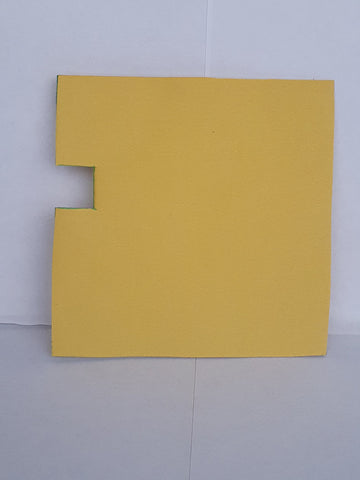
Belirlediğimiz yeri kesiyoruz.

Oluşturduğumuz parçaları birleştiriyoruz.

Kesilmiş yerleri bu şekilde yerleştiriyoruz.

Sensörleri yerleştiriyoruz.

Arka taraftan bu şekilde görünecek.

Pinoo kontrol kartını takıyoruz.
Kodlama kısmı:

Hareket algılama sensörünün, hareket var iken ve yok iken verdiği değerleri kuklanın üzerinde görmek için hareket algılama sensörü oku kodunu “de” komutunun içine yerleştiriyoruz. Değerleri program çalıştığı süre boyunca görmek içinde “sürekli tekrarla” komutunu kullanıyoruz.

Hareket yok ise “0” değerini görüyoruz.

Hareket var ise “1” değerini görüyoruz.

Led modüllerimizi “tuşu basılınca komutu altında yakıp söndürelim.

Olayımız hareket olma ve olmama durumu üzerine olduğu için 2 tane eğer ise komutunu kullanıyoruz ve hareket algılama sensörünün verdiği değerlere eşitliyoruz.

Eşitlediğimiz değerleri neye eşitlediğimizi belirtmek için hareket algılama komutuna eşitliyoruz.

“0” eşit ise led yanmayacak yani “düşük” olacak, “1” eşit ise led yanacak yani “yüksek” olacak.

Kodlarımızı Pinoo kontrol kartına yüklemek için olay başlangıcımızı “Pinoo Karta Yükle” komutu yapıyoruz ve “de” komutumuzu siliyoruz. Çünkü kartın üzerinde geri dönüşleri görebileceğimiz kukla yok.

Kodlarımız Pinoo kontrol kartımıza yükleniyor.
“Yükleme Başarılı” yazısı geldikten sonra “Tamam” butonuna tıklıyoruz. Yükleme bittikten sonra pil yuvası takılır ve proje çalıştırılır.
Projenin Çalışma Hali:

Program yüklemesi bittikten sonra bilgisayardan bağımsız olarak projeyi çalıştırmak için 9V pil ile bağlıyoruz.

Hareket var ise kabinde led yanıyor.

Hareket yok ise kabinde led yanmıyor.
ARDUINO IDE KODLARI:
int pirPin = 2; //Sensörü takacağımız pin int hareket; //Sensörden aldığımız veri int led = 3; // led 3. pinde void setup() { Serial.begin(9600); // serial monitor çalıştı pinMode(pirPin, INPUT); // pır sensoru giriş pinidir } void loop() { hareket = digitalRead(pirPin); //Sensörden okuma yapıyoruz. if (hareket == HIGH) { // eger hareket varsa digitalWrite(led, HIGH); // led yansın } else if (hareket == LOW) { // eğer hareket yoksa digitalWrite(led, LOW); // led sönsün } }
Pinoo setleri ile çocuklar, evlerinde rahatlıkla bulabilecekleri malzemeler ile yüzlerce proje yapabilirler.
